Se ti sei stancato di inserire la password quando accendi il PC, oltre che rimuoverla, potresti attivare il login automatico su Windows 10. Se necessiti di un codice d’accesso per altre operazioni di sistema e il tuo computer non è a rischio di spionaggio, potresti fare in modo che l’utente acceda automaticamente, memorizzando le credenziali d’accesso.
Per configurare questo meccanismo, devi attivare l’accesso automatico nelle impostazioni del sistema operativo. In questa guida, ti spiego come si fa. Premetto che questa operazione è valida anche per Windows 7, Windows 8 e Windows 8.1, sia a 32 che a 64 bit.
Come attivare il login automatico su Windows 10
All’avvio
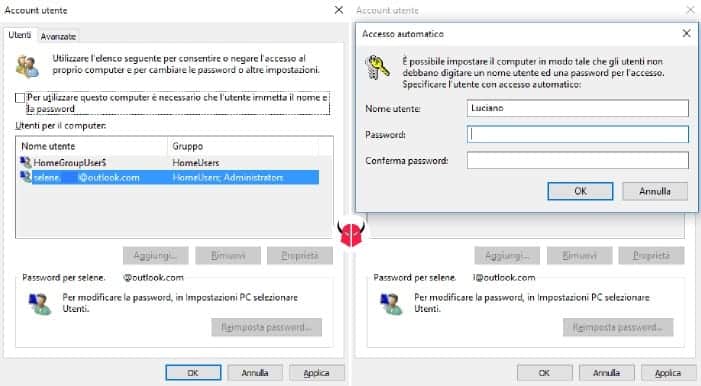
Per rimuovere la password di sistema all’avvio e abilitare il login automatico su Windows 10, innanzitutto devi verificare che il tuo PC sia su gruppo e non su dominio, altrimenti non potresti configurare questo tipo di accesso.
Per eseguire questo controllo, basta andare in Questo PC, ovvero nelle vecchie Risorse del computer, cliccare nello spazio bianco della finestra con il tasto destro del mouse e scegliere Proprietà. Nella schermata che compare, puoi vedere se il computer è su dominio o su un gruppo di lavoro.
Dopo la verifica, devi anche assicurarti di conoscere la parola o i caratteri alfanumerici usati per accedere.
Se hai queste informazioni, dal Desktop, puoi eseguire la combinazione tasto Windows + R, digitare il comando netplwiz e premere Invio per accedere alle impostazioni Account utente.
In questa schermata, devi selezionare con un click l’utente che vuoi far accedere automaticamente, il quale verrà evidenziato di colore blu. Ora, per attivare l’accesso automatico su Windows 10, devi soltanto togliere la spunta dall’opzione “Per utilizzare questo computer è necessario che l’utente immetta il nome e la password” e scegliere Applica.
A questo punto, ti sarà chiesto di inserire per due volte la Password di sistema, che non è uguale al PIN dell’account Microsoft. Dopo averla inserita, per concludere la configurazione, devi cliccare su Ok.
Quando lo schermo è spento

Ora, devi fare in modo che il login automatico Windows 10 venga abilitato anche per la riattivazione del PC a seguito di una sospensione o di un periodo di assenza.
Per fare ciò, devi seguire il percorso Impostazioni > Account > Opzioni di accesso e mettere su Mai l’opzione Richiedi l’accesso.
Quando hai configurato l’accesso, non ti resta che riavviare Windows 10 e verificare che l’utente in questione riesca ad accedere automaticamente.
Infine, devi sapere che quando attivi l’accesso automatico, la password memorizzata nel registro di sistema non sarà crittografata. Quindi, qualcuno potrebbe vederla se riuscisse ad accedere ad esso.